Cerchi un modo per potenziare la barra degli indirizzi di Firefox con una ricerca basata su parole chiave specializzata (e personalizzabile)? Allora dovresti assolutamente dare un'occhiata a CyberSearch.
CyberSearch in azione
Ecco un elenco delle parole chiave incorporate fornite con l'estensione CyberSearch ... sicuramente un elenco di partenza molto carino. Probabilmente vorrai prenderne nota da qualche parte per un rapido riferimento finché non avrai utilizzato l'estensione per un po '. È ora di vedere come sono le cose con alcuni rapidi esempi ...
Nota: nelle opzioni è possibile aggiungere nuove parole chiave "personalizzate per te".
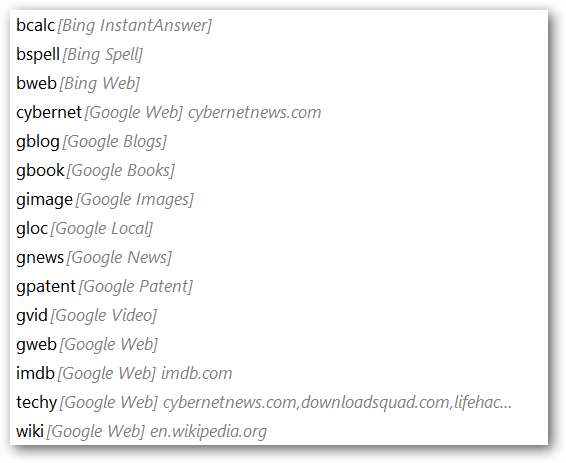
Per il nostro primo esempio abbiamo usato la "Funzione Bing Spell" e abbiamo volutamente sbagliato la parola "ufficio". Notare che l'ortografia corretta viene immediatamente visualizzata in cima all'elenco.
Nota: il colore di sfondo blu è stato selezionato nelle opzioni per far risaltare i risultati di CyberSearch.
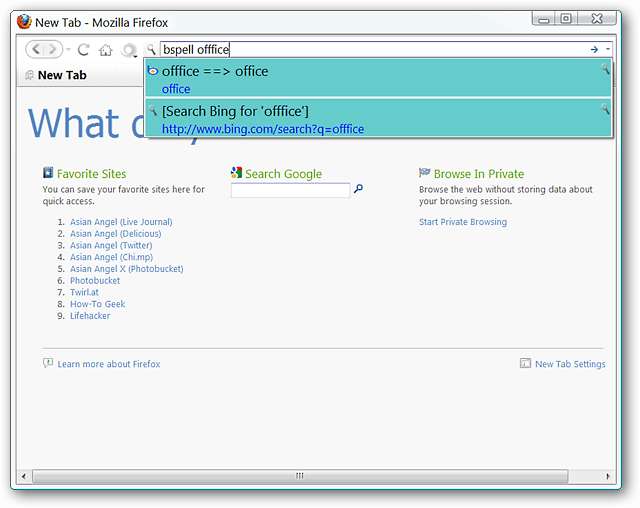
Quindi abbiamo deciso di utilizzare la "funzione Web di Google" per cercare il termine "howtogeek". Sicuramente molti risultati ... e ci sono utili favicon di siti Web per identificare per ogni scheda.
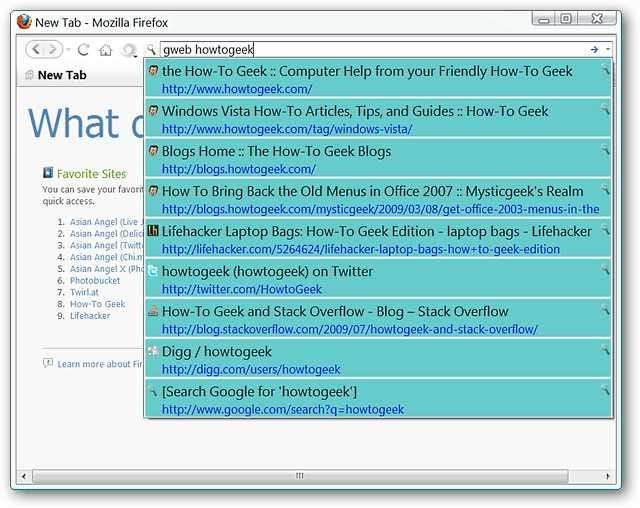
E infine una ricerca utilizzando la "Funzione Google Video" con il termine "Windows 7". Ancora una volta le favicon sono molto utili per identificare il particolare servizio web di video in cui si trova ciascun video.

Opzioni
Nell'Area della scheda Parole chiave è possibile gestire e / o aggiungere nuove parole chiave. Mentre ci si trova in questa area della scheda, si consiglia di abilitare le parole chiave per massimizzare la funzionalità dell'estensione.
Nota: l'elenco di partenza delle parole chiave mostrato sopra funzionerà ancora bene senza abilitare le parole chiave qui.
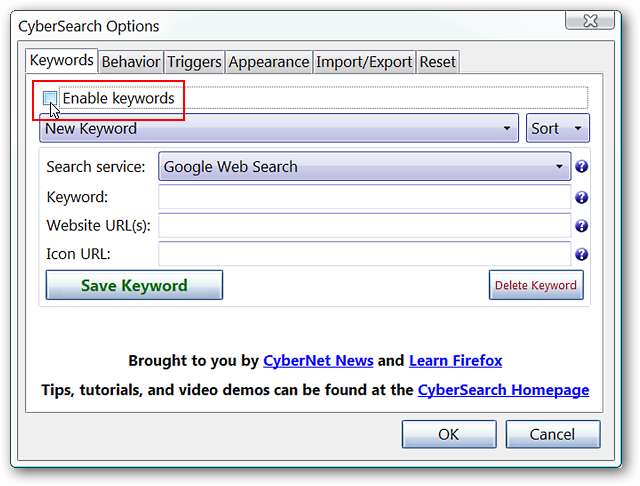
Modificare il modo in cui CyberSearch agisce nella "Area della scheda Comportamento". Sebbene l '"icona della lente di ingrandimento" mostrata nei risultati della barra degli indirizzi aiuti a identificare i resi da CyberSearch rispetto ad altri articoli, la modifica del colore li farà risaltare ancora meglio.
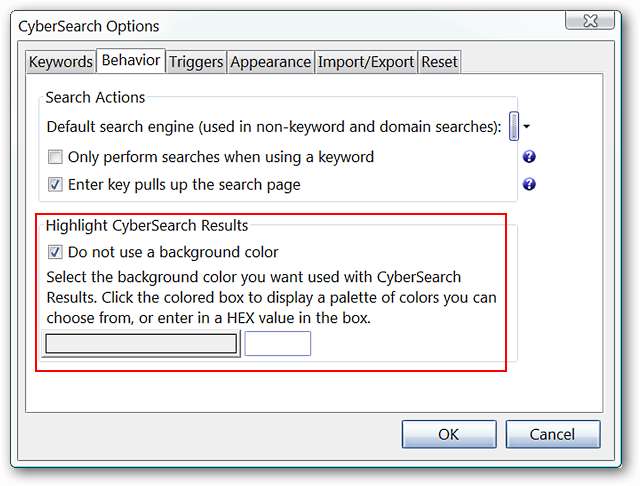
Abilita o disabilita le impostazioni del prefisso delle singole parole chiave, della ricerca automatica del dominio o dei risultati multipagina nella "Area della scheda Trigger".
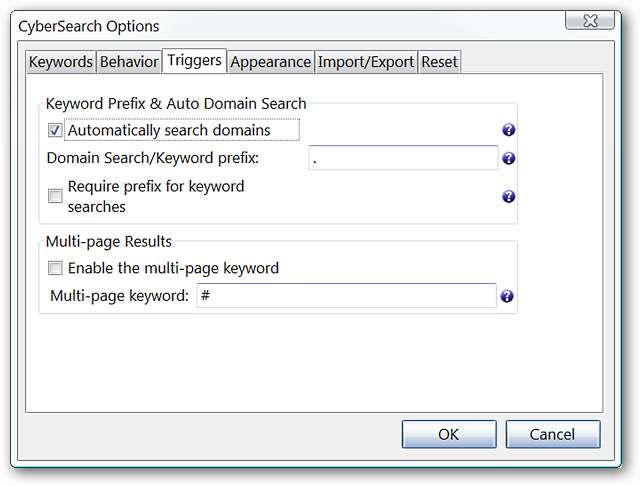
Decidere le proprietà di visualizzazione per CyberSearch nella "Area della scheda Aspetto". Si noti che è possibile specificare un numero particolare di righe e risultati per CyberSearch nella "Barra degli indirizzi".
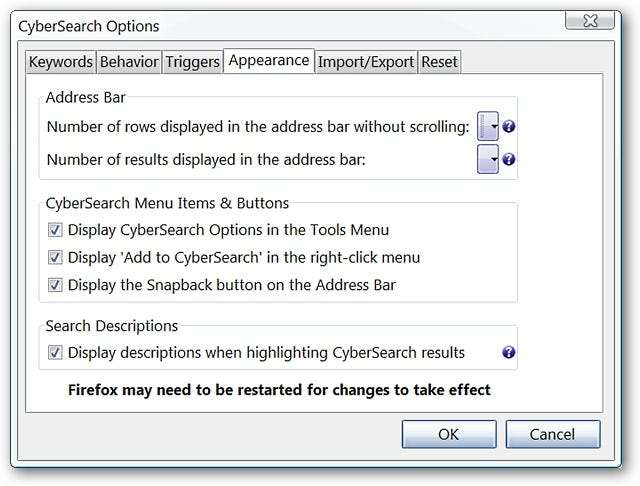
Importa / esporta le parole chiave di CyberSearch o importa / gestisci le parole chiave di Firefox nell'Area della scheda Importa / Esporta.
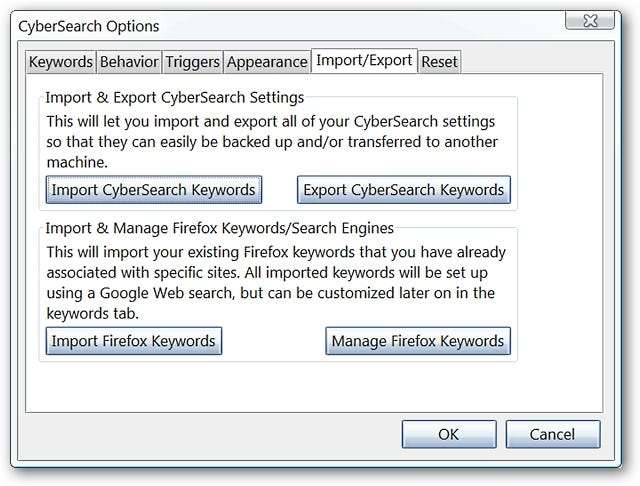
Se per qualche motivo le tue impostazioni sono diventate incasinate o vuoi semplicemente ricominciare da capo, puoi ripristinare tutto ai valori di default originali nella "Reset Tab Area".
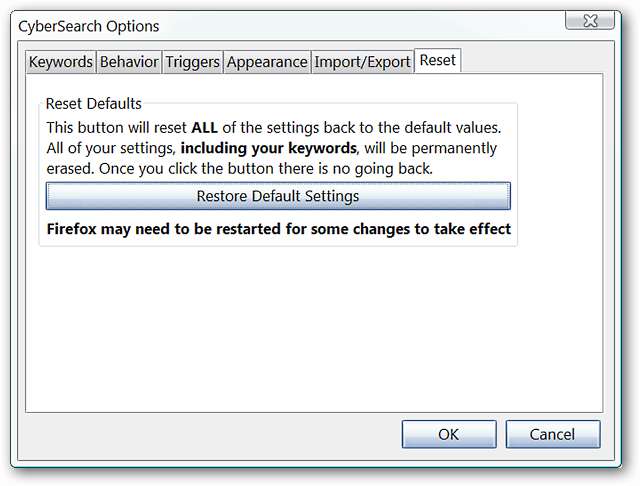
Conclusione
Se stai cercando un ottimo modo per migliorare la barra degli indirizzi di Firefox, allora vorrai sicuramente che questa estensione venga aggiunta al tuo browser.
Collegamenti
Scarica l'estensione CyberSearch (Mozilla Add-ons)
Scarica l'estensione CyberSearch (Extension Homepage) **Includes Demo Video**







